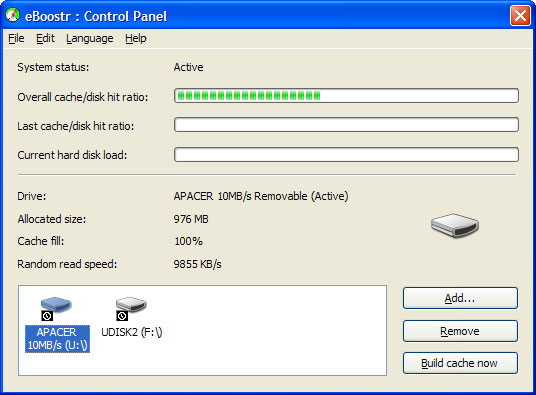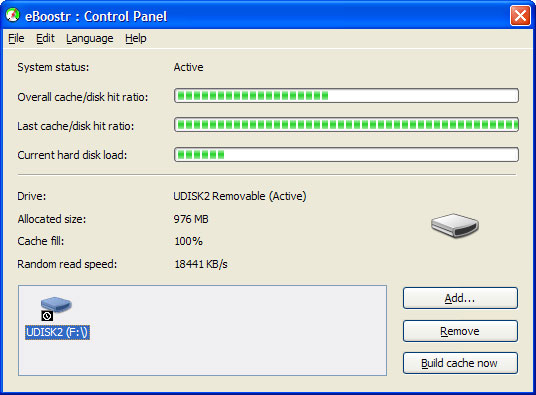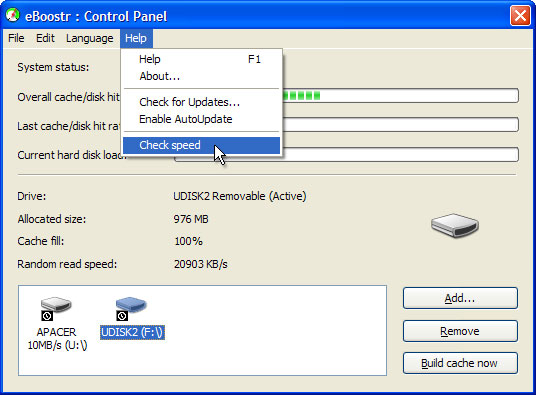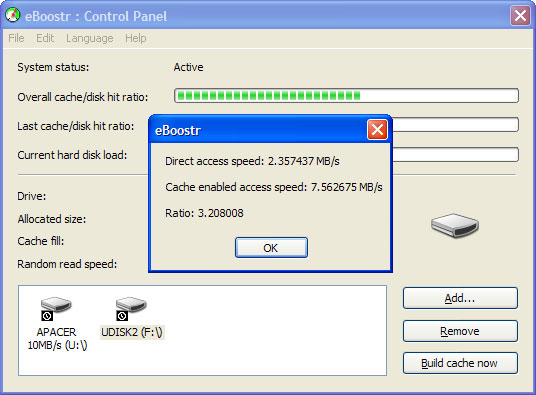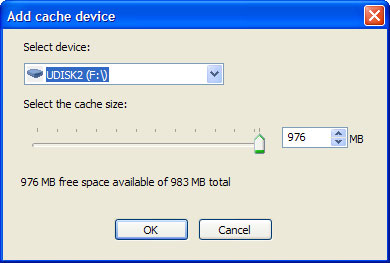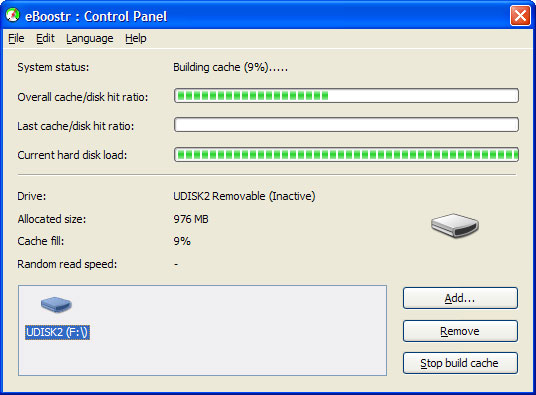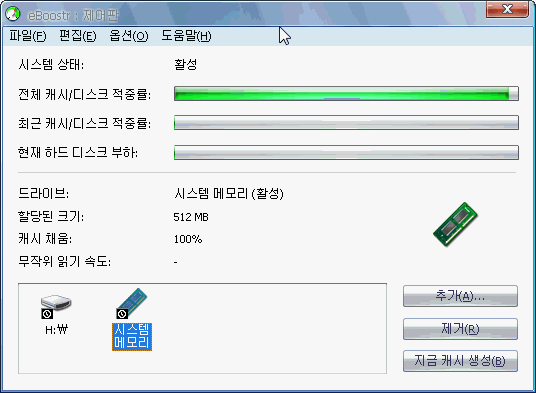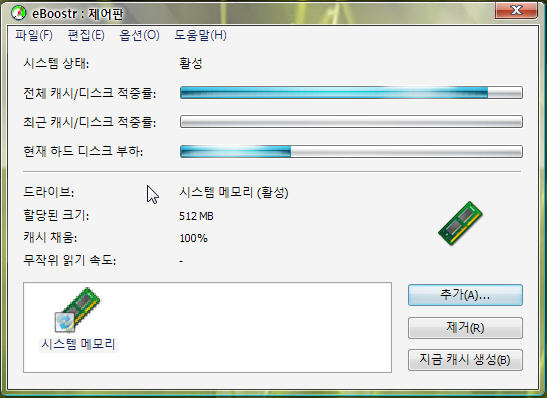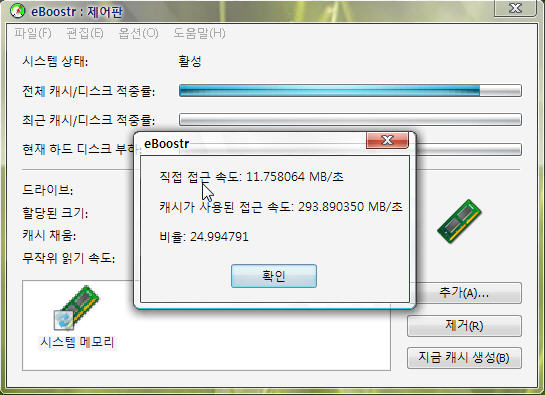-
비스타의 레디부스트를 능가하는 윈도즈 XP용리뷰 2008. 8. 23. 16:23eBoostr Control Panel
Two devices use
Check speed option
Check speed result
Add cache device
Building cache
출처 : 제작사 홈피
개인사용자 세팅추가 사진
제작사 홈피 : http://www.eboostr.com/
윈도즈 비스타의 레디부스트(ReadyBoost)는 속도 빠른 USB 플래시 드라이브를 이용해서 시스템의 중요한 파일들을 캐시(Cache)함으로써 시스템의 퍼포먼스(Perfemance)를 향상시키는 기술 중에 하나이다. 레디부스트 이전에는 램드라이브 또는 램디스크라는 불리는 방식으로 성능을 끌어 올릴 수 있는 방법이 있었으나 이 보다는 시스템 차원에서 지원하는 진보된 기술이라고 할 수 있다. 이 윈도즈 비스타의 레디부스트는 단점이라고 할 수 있는 것이 하나 있는데, 다름 아닌 단 하나의 레디부스트 장치만을 활용할 수 있다는 것이다.
레디부스트 관련 기술에서 오해하지 말아야 할 것은 랜덤 액세스를 포함해서 읽기 쓰기 기능이 보다 빠른 장치에 시스템 관련 파일들을 캐쉬화해서 컴퓨터의 전체적인 퍼포먼스를 끌어 올리는 것이지 실질적으로 처리 속도가 빨라지는 것은 아니다.(예를들면 CPU나 메모리의 처리 속도는 변함이 없음)
그런데, 윈도즈 XP에서도 eBoostr이라는 3rd파티 도구를 이용하면, 윈도즈 비스타를 능가하는 레디부스트 효과를 낼 수 있다. 뿐만 아니라 단 하나의 플래시 드라이브가 아닌 여러개의 장치들을 지원한다. USB장치이건 비USB장치이건 원하는 장치에 대해서 캐시 설정이 가능하기 때문에 윈도즈 비스타가 낼 수 있는 성능보다 오히려 능가하는 효과를 가져올 수 있다.
eBoostr 프로그램을 설치하는 것은 일반 어플리케이션 처럼 설치를 하면 된다. 설치가 된 후에는 윈도즈 XP 트레이 영역에 계기판 비슷한 것이 나타나게 된다. 더블 클릭을 통해서 eBoostr를 호출하는데 이 때 실행되는 것이 eBoostr 콘트롤 센터이다. add버튼을 클릭해서 나타나는 드라이브를 선택하면 해당 드라이브에 캐시를 할당해 준다. 그런데 이 작업에서 약간의 지연시간을 가지는 것이 번거롭다고 할 수 있다. 아마도 캐시 할당을 위해서 장치에 대한 검사가 진행되는 것으로 생각이 된다
윈도즈 비스타의 경우 레디부스트는 시스템 메모리의 1~3배까지 설정할 때 가장 좋은 성능을 낸다고 한다. eBoostr의 경우는 별다른 제한이 없는데, 일단 시스템 관련 파일이나 어플리케이션이나 캐시가 설정이 되면 하드디스크로부터 로딩하는 것 보다는 상당히 빠르다고 할 수 있다. 그래서 이 부스트 기술이 사용되면 탐색기나 인터넷 웹브라우져의 동작이 상당히 빠르게 작동된다. 그러나 앞에서 말한 것 처럼 처리 속도가 빠른 것이 아닌 실행을 하기 위해서 필요한 파일들이 이미 캐시되어져 있기 때문에 클릭한 이후 반응하는 속도가 빠른 것이라고 할 수 있다. 또한 부스트 기술이 사용되지 않는 경우 전적으로 하드디스크의 가상메모리에 의존해서 실행되지만, 이 부담이 상대적으로 줄어 들기 때문에 더 오랜 시간을 쾌적하게 컴퓨팅 작업이 가능하다.
출처 : http://winnwe.com/windowsxp/perma/861/
ps. 플래시 메모리 512Mb를 사용했는데 직접 접근속도보다 캐쉬를 사용한 접근속도가 약25배가 향상되었다고 표시가 되네요.
출처 : http://cafe.naver.com/btonb
'리뷰' 카테고리의 다른 글
AIMP 2.51 Build 328 Final 정식버전 (한글지원) (0) 2008.10.19 가벼운 CPU 온도측정프로그램 - Core Temp (1) 2008.09.04 Cube Desktop Pro V1.3.1 => 가상데스크탑 (0) 2008.08.24 convertXtoDVD 3회 convertXtoDVD (0) 2008.03.08 PCBoost 로 프로그램 작업속도 향상 (0) 2007.04.10